- Os sistemas operacionais não são otimizados para novas atualizações
- Problemas com o smartphone
- Se apenas o carregamento estiver em andamento
- Software adicional
- Corrupção do registro no sistema operacional (Windows)
- Problemas de conexão no MacOS
- Como conectar corretamente dispositivos iOS a um computador via USB
- Outros problemas
O problema de conectar um smartphone a um PC é um dos mais acentuados. Muitas vezes, é necessário baixar dados de um computador para um telefone muito rapidamente ou transferi-los para um computador. No entanto, se o PC não vir o dispositivo, o usuário precisará resolver rapidamente o problema de conexão e não perder tempo. Sobre todos os motivos que causam problemas com a conexão e suas soluções neste artigo.
Infelizmente, muitas vezes acontece que o emparelhamento de dispositivos falha. Existem várias razões pelas quais o computador não vê o telefone durante a operação.
Os sistemas operacionais não são otimizados para novas atualizações
Primeiro de tudo, o usuário precisa lembrar se houve problemas com a conexão do dispositivo ao PC antes. Durante o tempo em que o dispositivo não estava conectado a um computador pessoal, uma atualização (atualização) poderia ser instalada, que ainda não foi otimizada para o telefone.
- Por exemplo, se um sistema operacional Windows antigo (versão XP) estiver instalado no computador, você precisará atualizá-lo para a versão mais recente 10 ou instalar um importador especial que facilite o emparelhamento de novos dispositivos com os antigos. Ele está instalado em um PC e é chamado de Media Transfer Protocol. Você pode baixar o utilitário no site oficial - http://www.microsoft.com/en-US/download/details.aspx?id=19153;
- Esse importador também permitirá estabelecer contato entre dispositivos, mesmo que a nova versão do Android não seja otimizada (isto é, não configurada) no Windows.
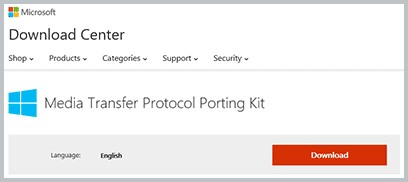
É assim que fica a página de download do Media Transfer Protocol (depois de clicar no link)
Observe que sua versão do Windows possui sua própria versão do importador; portanto, antes de fazer o download e instalar, é necessário verificar o sistema e fazer o download do programa (a versão, o tempo da última atualização e a capacidade de bits são levados em consideração).
Problemas com o smartphone
Se o PC tiver as atualizações mais recentes ou o sistema operacional atual suportado pela Microsoft, talvez o problema esteja no próprio telefone.
- O dispositivo está bloqueado. Para a segurança de seus dados, muitos usuários de dispositivos móveis estão acostumados a definir senhas gráficas ou códigos PIN. A partir do Android4, quando a tela está bloqueada, o telefone não concede ao computador acesso aos dados do usuário. O suficiente para resolver o problema desbloquear smartphone;
- Você deve se certificar de que o ícone e a inscrição correspondentes apareçam no painel de notificação do telefone, o que indica que o emparelhamento foi bem-sucedido;
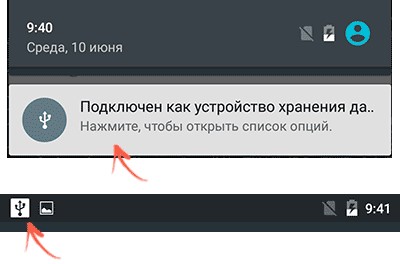
Ícone da linha de notificação do Android
- Ao clicar no ícone, você pode entender como o PC vê o dispositivo. Várias opções devem aparecer. Para visualizar fotos, é uma "câmera PtP", para outros dados, é um "dispositivo para armazenar arquivos". Se estiver escrito que o smartphone está conectado como um modem USB, você precisa entrar em configurações - redes móveis - modo modem e desligá-lo pressionando o botão de alternar;
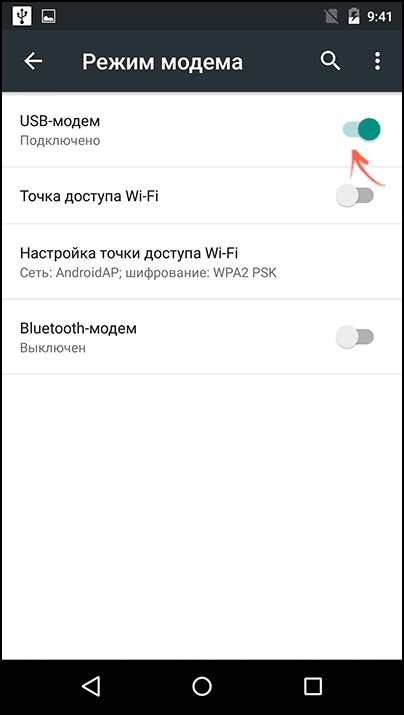
Botão de desligamento do modem USB
- depois clique no ícone de conexão, haverá opções de como o computador verá o dispositivo. Você precisa selecionar o que o usuário precisa (marque a caixa).
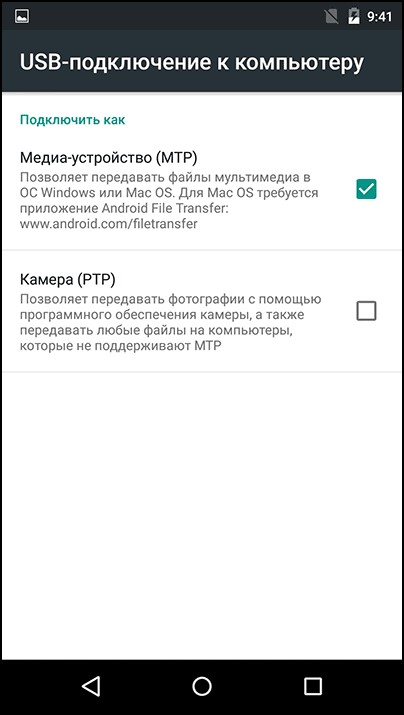
Tela de seleção MTP ou PtP
Se, ao conectar o cabo USB ao computador, a inscrição correspondente não aparecer no painel de notificações do telefone, mas o carregamento estiver em andamento, existem várias razões pelas quais isso acontece (sobre eles na próxima seção).
Nas atualizações mais recentes do sistema operacional Android, existe um novo modo que o usuário deve selecionar para visualizar todos os dados no telefone.O nome do modo é USB Mass Storage (em russo - armazenamento de dados).
Se apenas o carregamento estiver em andamento
- Mau funcionamento do fio. Existe uma opção em que o telefone cobra ou não responde à conexão do fio;
- Se o telefone não carregar, vale a pena verificar como o cabo está conectado, se tudo estiver conectado como deveria, verifique o próprio fio. Se houver arranhões ou fios em curvas, é provável que esteja completamente defeituoso e outro deve ser tentado;
- Você deve inspecionar cuidadosamente o slot de carregamento no próprio telefone, como depois de algum tempo, ele se solta ou se deteriora completamente;
- Se o smartphone estiver carregando, tente conectá-lo a outra porta USB de um computador pessoal (é melhor que seja a versão 3.0). Se isso não ajudar, o cabo está funcionando, pode ser usado para emparelhar com um computador e carregar através da fonte de alimentação;
Se tudo estiver em ordem com a tomada do telefone, mas ela só for carregada por qualquer cabo, o problema está no PC. O usuário pode usar outros serviços de transferência de dados, por exemplo, usando unidades na nuvem (Google Drive, Yandex-Drive, etc.)
Muitas vezes, o usuário não percebe uma notificação do computador de que um novo dispositivo foi conectado e requer a instalação de software adicional.
O algoritmo para resolver o problema:
- Você precisa ir ao painel de controle do Windows, solução de problemas - Configure o dispositivo (em conformidade, é necessário selecionar o nome do telefone);
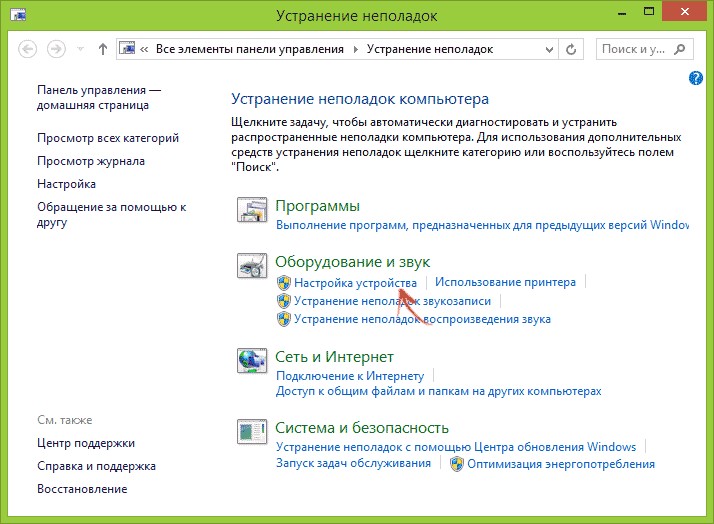
É necessário clicar na guia de configurações do dispositivo
- Você pode abrir um gerenciador de dispositivos especial através do painel de controle (você precisa usar as teclas Windows e R e inserir o comando na pesquisa msc)
- Um expedidor será aberto, no qual você precisa encontrar o nome do seu dispositivo, clicar nele e, nas configurações, você pode desativar a economia de energia para dispositivos USB;
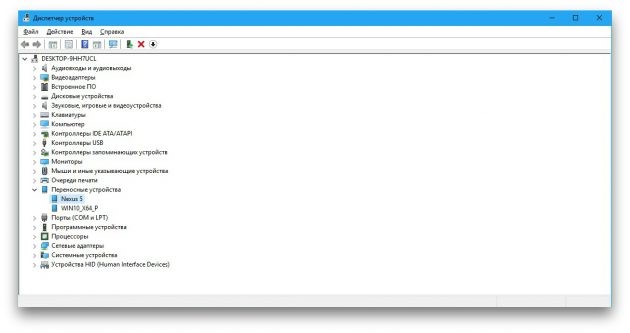
No gerenciador de dispositivos, você precisa encontrar o seu dispositivo
- Geralmente, ao solucionar problemas, o computador oferece a instalação de novos drivers, ele também oferece duas maneiras - manual ou automaticamente;
- Tudo isso também é feito através do gerenciador de dispositivos, você precisa clicar no smartphone, abrir a seção "propriedades" e clicar no botão de drivers (primeiro, o computador verificará sua disponibilidade);
- Se o problema estiver neles, o Windows oferecerá a atualização;
- Se você selecioná-lo automaticamente, provavelmente o PC não os encontrará na Internet (uma janela com a inscrição correspondente será exibida). Nesse caso, usuários mais experientes oferecem a seleção imediata do modo manualmente;
- Para fazer isso, você precisa acessar o site do fabricante do smartphone e baixar o software necessário para a sua versão do Windows (deve levar em consideração a capacidade do sistema e qual atualização foi instalada na última vez).
Software adicional
Além do importador padrão do Windows, existe outro utilitário bastante conveniente que permite solucionar problemas de sistemas operacionais que não são otimizados um para o outro. Funciona apenas com Android, porque tudo relacionado aos produtos Apple possui seu próprio software certificado (isso será discutido mais adiante).
O nome do programa é Universal Adb Driver e você pode baixá-lo no site oficial - adb.clockworkmod.com. A essência do trabalho é estabelecer a sincronização correta entre um computador pessoal e um dispositivo móvel (por exemplo, transferir dados de um dispositivo para outro sem danificar os arquivos); no entanto, em alguns casos, pode ajudar com esse problema.
Corrupção do registro no sistema operacional (Windows)
Os danos ao registro costumam ser os efeitos de ataques de vírus no computador. Normalmente, um erro ao conectar o smartphone, indicando que ele foi danificado, possui o código 19. A redação é a seguinte: “O Windows não pode iniciar o dispositivo, porque as informações sobre suas configurações estão incompletas ou danificadas”.
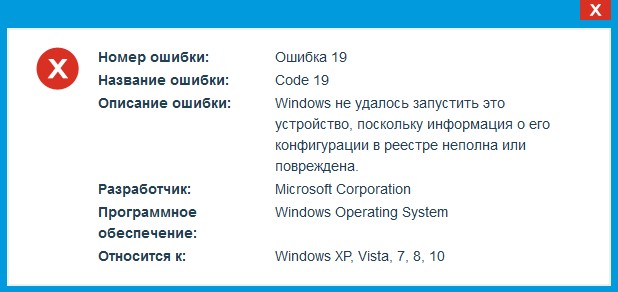
Figura 19 da mensagem de erro
Solução:
- Usando as teclas Windows e R, você precisa chamar o console e direcionar um comando para ele regedit;
- O editor do registro será aberto, no qual você terá que encontrar manualmente uma ramificação (HKEY_LOCAL_MACHINE / SYSTEM / CurrentControlSet / Control / Class / {EEC5AD98-8080-425F-922A-DABF3DE3F69A});
- Após abri-lo (clicando na ramificação do registro) no editor, você precisará remover o componente UpperFilters;
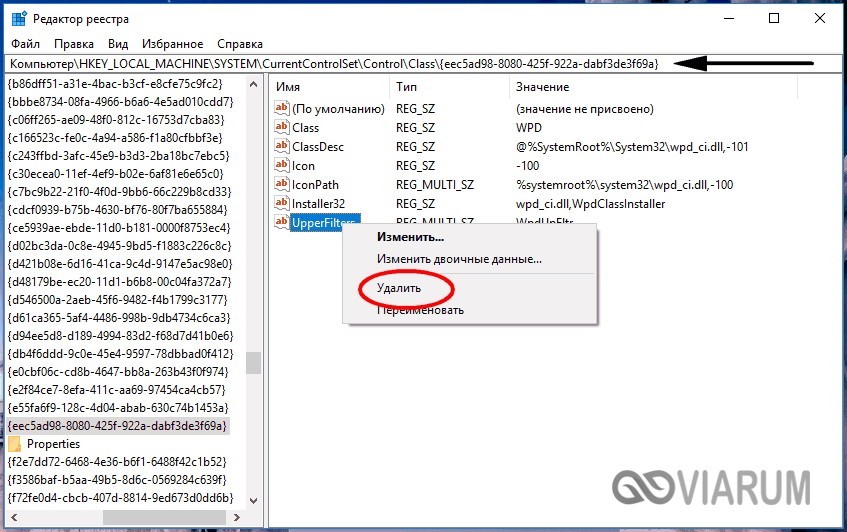
Este é o parâmetro UpperFilters que você deseja remover
- Depois, é necessário reiniciar o computador. Depois disso, você precisa tentar conectar o smartphone ao PC. Se tudo funcionar, o ponto é os valores que estavam no componente remoto. Essa operação não afetará o computador de forma alguma, pois Após a reinicialização, o componente se recuperará.
Problemas de conexão no MacOS
Quais são os motivos e o que fazer se o computador no Mac OS não vir o telefone ou tablet necessário? Falaremos sobre problemas ao trabalhar com dispositivos Android, pois geralmente surgem problemas com eles.
Existe um utilitário de importação chamado Android File Transfer. Funciona da mesma maneira que todos os anteriores, possui uma interface conveniente e uma funcionalidade bastante ampla que permite trabalhar com o sistema operacional principal do computador e emparelhá-los com muitas versões do Android (incluindo as antigas).
Como funciona:
- Quando o dispositivo está conectado a um macbook ou aimak, uma inscrição aparece no painel de notificações de um dispositivo Android sobre como o PC ou laptop o vê;
- Se o programa importador já estiver instalado, no dispositivo apple ele será aberto imediatamente e o usuário precisará apenas abrir os arquivos.
O utilitário funciona com o OS X 10.5 e com versões do Android 3.0 e superior.
Como conectar corretamente dispositivos iOS a um computador via USB
Geralmente, o usuário possui um computador pessoal ou laptop no popular sistema Windows, com um smartphone ou tablet no iOS. O emparelhamento desses dispositivos é mais difícil do que os dispositivos Android, mas isso é possível e não apresenta dificuldades especiais.
- Primeiro, você precisa conectar o telefone ao computador, verificando se está desbloqueado;
- Quando conectado, uma mensagem aparece na tela do dispositivo móvel perguntando se deve permitir ou negar o acesso do PC aos arquivos;

A mensagem que aparece na tela principal
- Quando você conecta a tecnologia móvel da Apple sem software de terceiros, ela aparece como uma câmera digital e o usuário pode transferir apenas dados de foto ou vídeo do dispositivo para o PC;
- Para poder transferir absolutamente todos os dados do seu smartphone para o iOS, você precisa fazer o download de um serviço Apple especial chamado iTunes (link - https://www.apple.com/en/itunes/download/);
- Após um breve registro no serviço iTunes, o usuário poderá transferir ou baixar qualquer tipo de dados do telefone;
- Após concluir o trabalho, o dispositivo iOS oferecerá a confiança no computador ao qual o usuário se conectou e salvará as configurações de conexão (isso é feito para segurança e preservação da integridade dos dados).
Quanto ao pareamento de dispositivos da Apple (ou seja, PC e smartphone), tudo está incorporado no próprio sistema e, se houver problemas com a conexão, há uma probabilidade muito alta de que o problema esteja no cabo (o fio é chamado de iluminação).
Outros problemas
Isso inclui aqueles que são raros, mas ainda há uma chance de que o usuário os encontre.
Danos ao sistema de arquivos interno do Android. Infelizmente, acontece que o PC não vê o gadget devido ao fato de que, devido ao vírus, houve um mau funcionamento do dispositivo e, portanto, os arquivos são transcodificados ou a falha não permite importar ou exportar dados e, portanto, o computador não o percebe.
Este problema não é fácil de resolver. Se houver um backup, é melhor inicializar, mas alguns dados ainda serão perdidos. Se estiver faltando, você precisará reinstalar o sistema operacional;
Porta do PC quebrada. Sob ocioso pode significar uma porta USB com energia insuficiente para o smartphone Android funcionar corretamente. O computador não vê devido a um leitor de cartão quebrado (a unidade inteira com portas) ou a uma porta desabilitada separadamente.
É resolvido de maneira simples, substituindo o leitor de cartão (recomendado por especialistas) ou substituindo a porta, de preferência pela versão 3.0, porque ela sempre fornece nutrição adequada;
Requer software adicional da empresa do fabricante do smartphone.Recentemente, muitas vezes acontece que, mesmo ao instalar drivers baixados do site oficial do fabricante, o PC não vê os arquivos no telefone e, às vezes, no próprio telefone (ou seja, nenhuma reação à conexão).
Isso ocorre porque, para uma operação mais correta, um software especial está sendo produzido (gratuito), o que ajuda a evitar problemas devido à falta de otimização. Isso é feito para um modelo de telefone separado ou para uma régua. Devido à disponibilidade desse software, o dispositivo geralmente não funciona com outros importadores mencionados acima.
Você pode baixar esses utilitários no site oficial da empresa que fabricou o telefone, normalmente ele está disponível no Windows e no Macintosh (MacOS). Exemplos: Kies (Samsung), Nokia Suite (Nokia) etc.



